Најбољи трикови за убрзавање Андроид уређаја (09.15.25)
<п> Да ли је ваш телефон тром? Да ли је потребно заувек док се предмети учитавају на вашем уређају? Може бити досадно чекање да се апликације учитају или да телефон ради одређене ствари. Али пре него што размишљате о куповини новог паметног телефона, практично је да прво покушате да поправите перформансе телефона пратећи наше главне трикове како да убрзате Андроид уређај. <п> Многи фактори доприносе тромости вашег уређаја - то може бити зато што вам понестаје простора за складиштење или неке апликације успоравају процесе. Најгори и најскупљи разлог био би застарели или оштећени хардвер који треба заменити. Без обзира на разлог успоравања, постоји много начина за убрзавање Андроид уређаја без потребе за трошењем. Прочитајте како бисте научили трикове о томе како убрзати Андроид, укључујући опште чишћење, инсталирање независних апликација за боље перформансе и друге кул хаковања. Трик 1: Ажурирајте уређај<п> Прва ствар коју морате да погледате је софтвер вашег уређаја. Уверите се да су ваш ОС и апликације потпуно ажурирани. Свако ажурирање долази са бољом верзијом ОС-а, закрпом, исправком грешке или ажурираним корисничким интерфејсом који може да помогне убрзању Андроид-а. <п>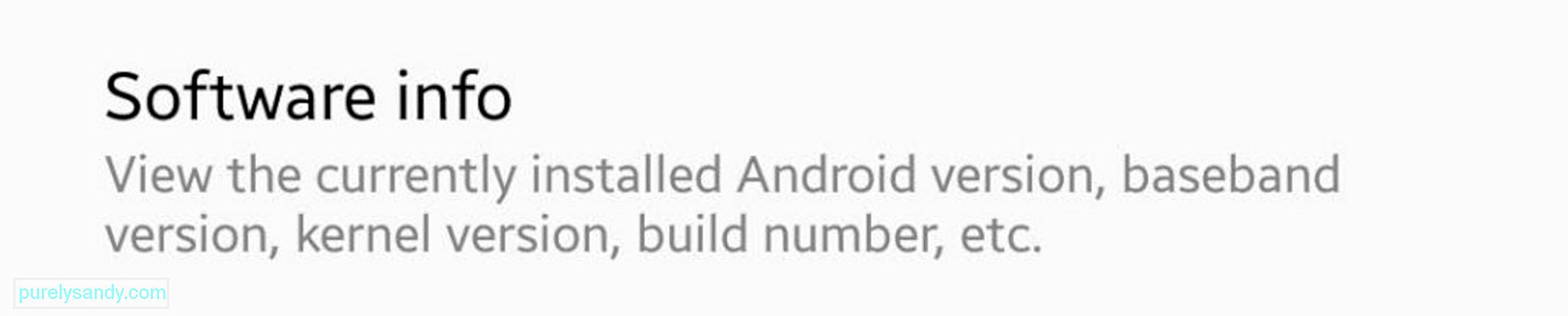 <п> Да бисте знали да ли је ваш уређај ажуриран , идите у Подешавања & гт; О уређају & гт; Ажурирање софтвера. Овде ћете видети да ли постоји ажурирање на чекању које треба да инсталирате. Ако се ваш уређај ажурира, видећете најновије ажурирање које сте инсталирали и датум када је инсталиран. <п>
<п> Да бисте знали да ли је ваш уређај ажуриран , идите у Подешавања & гт; О уређају & гт; Ажурирање софтвера. Овде ћете видети да ли постоји ажурирање на чекању које треба да инсталирате. Ако се ваш уређај ажурира, видећете најновије ажурирање које сте инсталирали и датум када је инсталиран. <п> 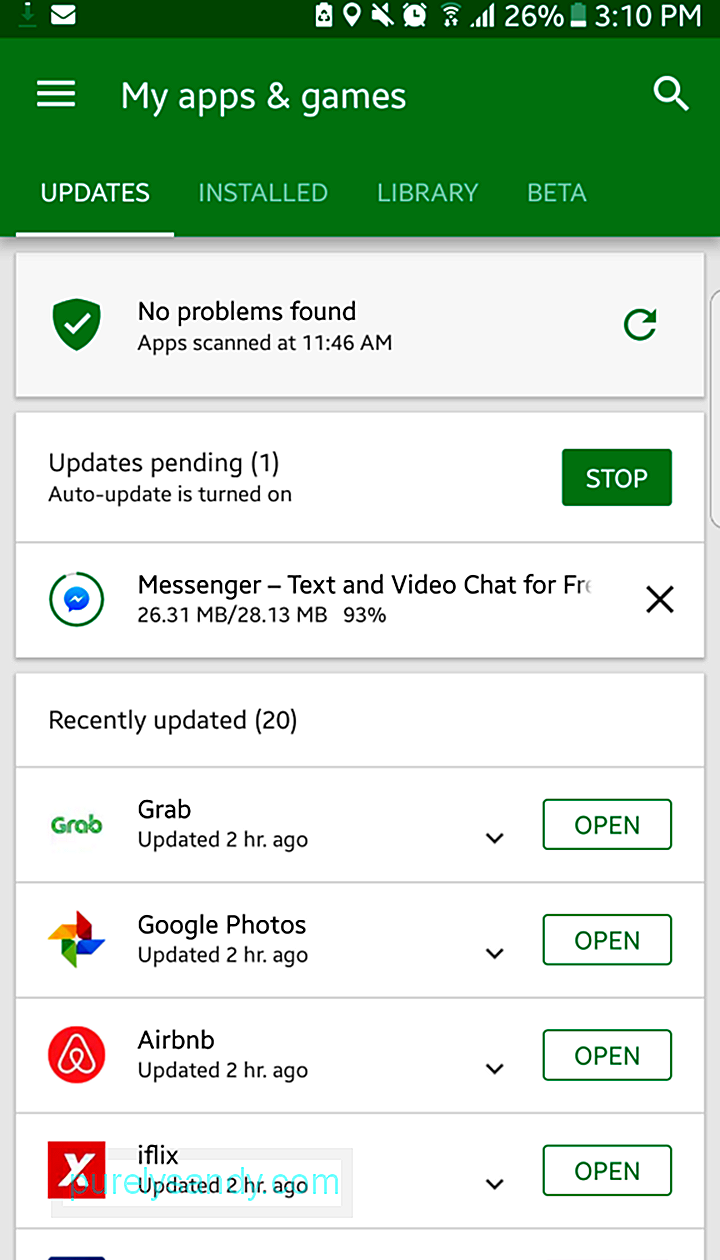 <п> Поред редовне провере Андроид ажурирања, то је и добра пракса да ажурирате своје апликације, посебно Гоогле услуге које контролишу готово све на вашем уређају. Трик 2: Прилагодите РОМ <п> Понекад произвођач или оператер ограничавају која ажурирања можете да инсталирате на уређај. Ако је то случај, инсталирање прилагођеног РОМ-а може бити најбоље решење. То значи инсталирање прилагођене верзије Андроид-а. <п>
<п> Поред редовне провере Андроид ажурирања, то је и добра пракса да ажурирате своје апликације, посебно Гоогле услуге које контролишу готово све на вашем уређају. Трик 2: Прилагодите РОМ <п> Понекад произвођач или оператер ограничавају која ажурирања можете да инсталирате на уређај. Ако је то случај, инсталирање прилагођеног РОМ-а може бити најбоље решење. То значи инсталирање прилагођене верзије Андроид-а. <п>  <п> Међутим, постоји захтев да се то уради. Прво морате да искорените телефон пре него што будете могли да инсталирате прилагођене модове које нуди заједница. Ови прилагођени модови дизајнирани су да побољшају перформансе, нуде више функција или омогућавају уређају да инсталира најновију верзију Андроид-а, чак и ако га уређај више не подржава. Али, морате узети у обзир ризике повезане са укорењењем уређаја. Постоји велика шанса да опекнете свој уређај ако нешто пође по злу у процесу корења. Такође ће поништити вашу гаранцију, што значи да од сада морате плаћати сваку поправку. Дакле, ако нисте сигурни у своје техничке вештине, замолите стручњака да то учини уместо вас. Трик 3: Управљање почетним екраном<п> Да ли је ваш почетни екран препун виџета који у реалном времену прикупљају информације попут времена или најновијих вести? Да ли користите живу позадину или скринсејвер састављен од наизменичних слика? Ови додаци на почетном екрану могу проузроковати кашњење кад год се пребацујете са једног екрана на други. <п>
<п> Међутим, постоји захтев да се то уради. Прво морате да искорените телефон пре него што будете могли да инсталирате прилагођене модове које нуди заједница. Ови прилагођени модови дизајнирани су да побољшају перформансе, нуде више функција или омогућавају уређају да инсталира најновију верзију Андроид-а, чак и ако га уређај више не подржава. Али, морате узети у обзир ризике повезане са укорењењем уређаја. Постоји велика шанса да опекнете свој уређај ако нешто пође по злу у процесу корења. Такође ће поништити вашу гаранцију, што значи да од сада морате плаћати сваку поправку. Дакле, ако нисте сигурни у своје техничке вештине, замолите стручњака да то учини уместо вас. Трик 3: Управљање почетним екраном<п> Да ли је ваш почетни екран препун виџета који у реалном времену прикупљају информације попут времена или најновијих вести? Да ли користите живу позадину или скринсејвер састављен од наизменичних слика? Ови додаци на почетном екрану могу проузроковати кашњење кад год се пребацујете са једног екрана на други. <п> 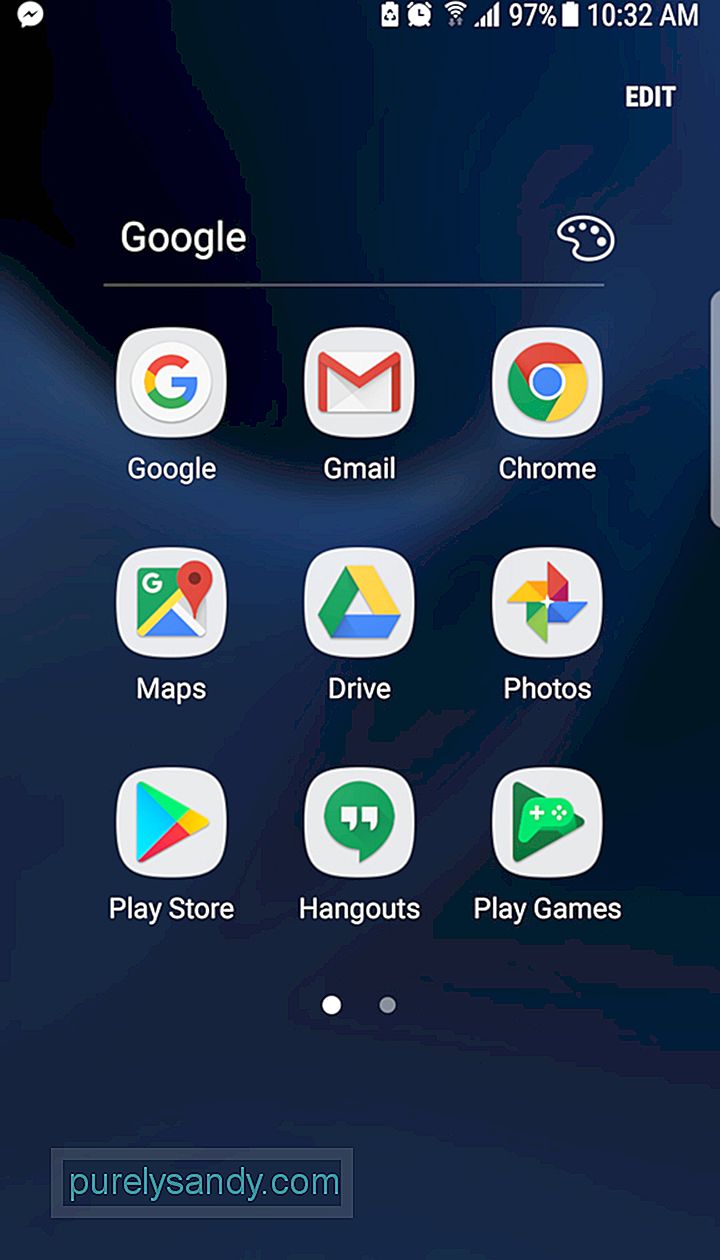 <п> Покушајте да ограничите изглед на једну страницу са неколико директоријума, уместо да имате више екрана. Чини ствари организованим и природнијим за претраживање. Такође можете да пређете на бољи и једноставнији покретач који може да убрза Андроид. Трик 4: Смањите анимације <п> Овај трик не ради само за Андроид, већ и за све друге уређаје, укључујући лаптопе, таблете и личне уређаје рачунари. Овај трик неће убрзати Андроид. Уместо тога, смањује време преласка између екрана и апликација. <п>
<п> Покушајте да ограничите изглед на једну страницу са неколико директоријума, уместо да имате више екрана. Чини ствари организованим и природнијим за претраживање. Такође можете да пређете на бољи и једноставнији покретач који може да убрза Андроид. Трик 4: Смањите анимације <п> Овај трик не ради само за Андроид, већ и за све друге уређаје, укључујући лаптопе, таблете и личне уређаје рачунари. Овај трик неће убрзати Андроид. Уместо тога, смањује време преласка између екрана и апликација. <п> 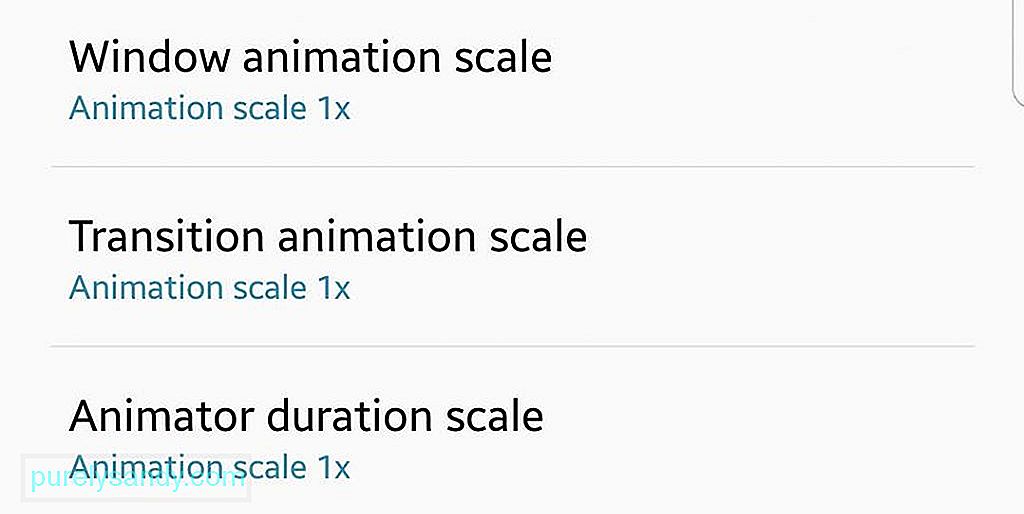 <п> Да бисте искључили анимације, потребно је да приступите Девелопер Оптионс у главном менију подешавања. Пронађите број градње и додирните га седам пута. Омогућиће вам приступ алаткама за програмере који су сада лако доступни Андроид корисницима. Вратите се на опције за програмере и видећете скалу анимације Прелаз. Ако скалу подесите на Искључено, све анимације ће бити онемогућене, а ваше апликације ће се појавити или нестати без драме. Такође имате могућност да искључите скалу анимације прозора и скалу трајања Аниматора. Трик 5: Присилно приказивање ГПУ-а <п>
<п> Да бисте искључили анимације, потребно је да приступите Девелопер Оптионс у главном менију подешавања. Пронађите број градње и додирните га седам пута. Омогућиће вам приступ алаткама за програмере који су сада лако доступни Андроид корисницима. Вратите се на опције за програмере и видећете скалу анимације Прелаз. Ако скалу подесите на Искључено, све анимације ће бити онемогућене, а ваше апликације ће се појавити или нестати без драме. Такође имате могућност да искључите скалу анимације прозора и скалу трајања Аниматора. Трик 5: Присилно приказивање ГПУ-а <п> 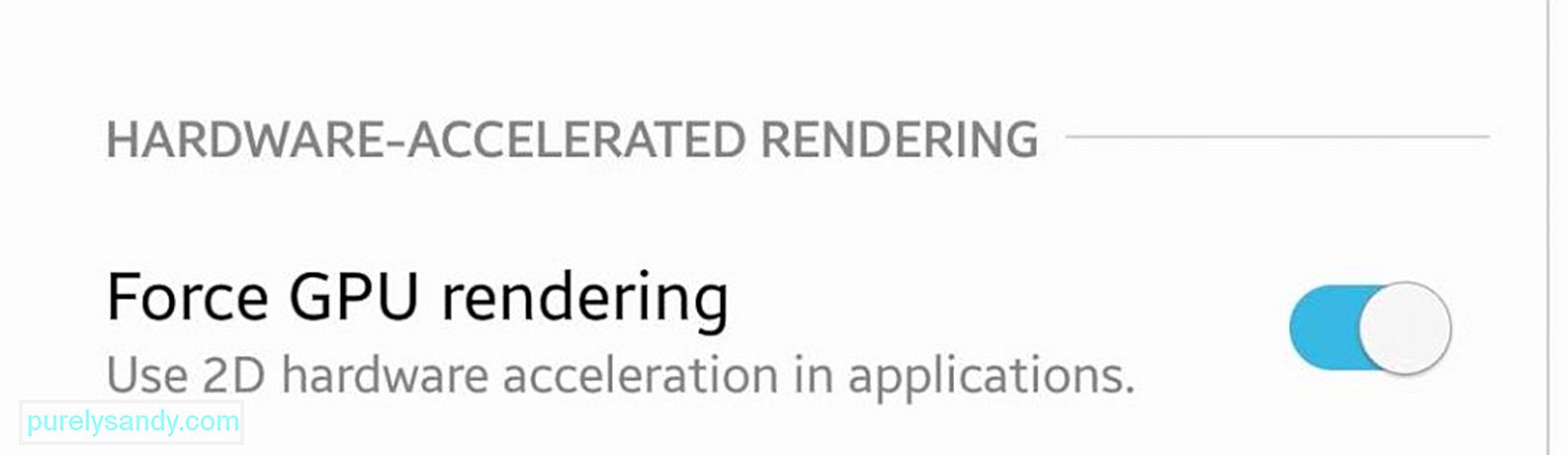 <п> Док сте у менију Опције програмера, такође погледајте Форце ГПУ рендерирање. Уместо софтверског приказивања за неке 2Д елементе користиће ГПУ или јединицу за обраду графике на уређају. То ће резултирати бржим приказом корисничког интерфејса, глаткијим анимацијама и већом процесорском снагом за ваш ЦПУ. Ипак постоји једна замка: ГПУ троши више енергије од ЦПУ-а, па би ово могло смањити трајање батерије за 5% до 15%. Трик 6: Пребаците се на Скиа <п> Ако користите Андроид Ноугат или новију верзију, можете да пређете са ГПУ механизма за приказивање на Скиа. Скиа је комплетна 2Д отворена имг графичка библиотека која помаже у смањењу заостајања у играма. Такође служи као графички механизам за Гоогле Цхроме, Цхроме ОС, Андроид, Мозилла Фирефок, Фирефок ОС и друге производе. Ово можете пронаћи у Опцијама за програмере, заједно са различитим подешавањима којима можете манипулисати да бисте убрзали Андроид. <п>
<п> Док сте у менију Опције програмера, такође погледајте Форце ГПУ рендерирање. Уместо софтверског приказивања за неке 2Д елементе користиће ГПУ или јединицу за обраду графике на уређају. То ће резултирати бржим приказом корисничког интерфејса, глаткијим анимацијама и већом процесорском снагом за ваш ЦПУ. Ипак постоји једна замка: ГПУ троши више енергије од ЦПУ-а, па би ово могло смањити трајање батерије за 5% до 15%. Трик 6: Пребаците се на Скиа <п> Ако користите Андроид Ноугат или новију верзију, можете да пређете са ГПУ механизма за приказивање на Скиа. Скиа је комплетна 2Д отворена имг графичка библиотека која помаже у смањењу заостајања у играма. Такође служи као графички механизам за Гоогле Цхроме, Цхроме ОС, Андроид, Мозилла Фирефок, Фирефок ОС и друге производе. Ово можете пронаћи у Опцијама за програмере, заједно са различитим подешавањима којима можете манипулисати да бисте убрзали Андроид. <п>  <п> Ако желите лепшу графику за своје игре, можете и да пробате оут Форце 4к МСАА, метода сабијања игара. Међутим, ако ово укључите, батерија ће се брже испразнити и могло би резултирати малим успоравањем. То је твој позив. Можете да испробате различите опције и видите која подешавања вам најбоље одговарају. Трик 7: Убрзајте прегледач <п>
<п> Ако желите лепшу графику за своје игре, можете и да пробате оут Форце 4к МСАА, метода сабијања игара. Међутим, ако ово укључите, батерија ће се брже испразнити и могло би резултирати малим успоравањем. То је твој позив. Можете да испробате различите опције и видите која подешавања вам најбоље одговарају. Трик 7: Убрзајте прегледач <п> 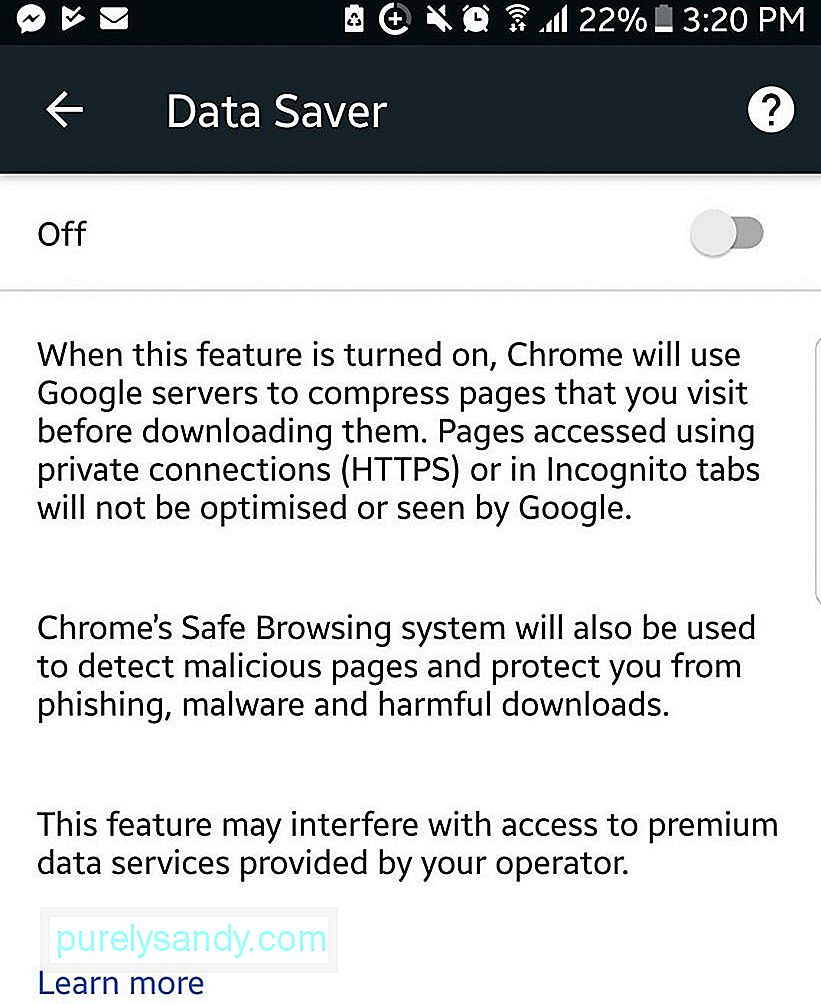 <п> Укључите режим Уштеде података у Цхроме-у ако желите да убрзате прегледање Интернета. Омогућавање ове функције компримује веб странице, што доводи до мање потрошње података и бржег учитавања. Лоша страна ове функције је што квалитет слике може да пати, али неки корисници су спремни да то жртвују због брзине. Режим података можете да омогућите у менију подешавања у Цхроме-у. Трик 8: Обриши кеширане податке <п> Кеширани подаци су информације које ваше апликације чувају како би им помогле да се брже покрену, тако да не морају да преузимају ове информације следећи пут кад се поново дигну. На пример, ваш прегледач може сачувати слике са ваше омиљене веб локације, тако да не морате да их враћате сваки пут када учитате страницу. <п>
<п> Укључите режим Уштеде података у Цхроме-у ако желите да убрзате прегледање Интернета. Омогућавање ове функције компримује веб странице, што доводи до мање потрошње података и бржег учитавања. Лоша страна ове функције је што квалитет слике може да пати, али неки корисници су спремни да то жртвују због брзине. Режим података можете да омогућите у менију подешавања у Цхроме-у. Трик 8: Обриши кеширане податке <п> Кеширани подаци су информације које ваше апликације чувају како би им помогле да се брже покрену, тако да не морају да преузимају ове информације следећи пут кад се поново дигну. На пример, ваш прегледач може сачувати слике са ваше омиљене веб локације, тако да не морате да их враћате сваки пут када учитате страницу. <п> 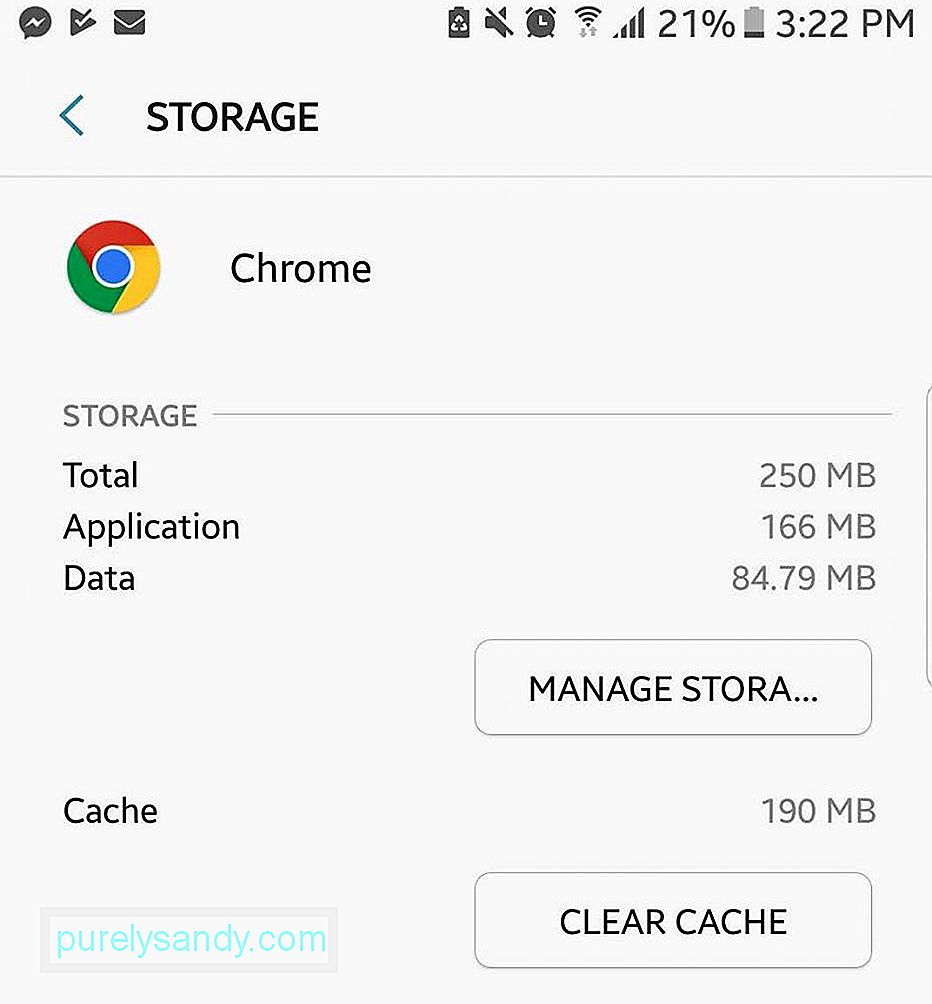 <п> Кеширани подаци могу убрзати време учитавања Андроид уређаја. Међутим, ако се предмеморија надува и кеширани подаци заузму пуно простора на вашем уређају, уместо тога може доћи до успоравања уређаја. За оне апликације које заузимају превише простора, можете да избришете њихове кеширане податке појединачно додиривањем апликације и доласком до Информације о апликацији & гт; Складиштење & гт; Обриши кеш. Трик 9: Искључите аутоматску синхронизацију <п>
<п> Кеширани подаци могу убрзати време учитавања Андроид уређаја. Међутим, ако се предмеморија надува и кеширани подаци заузму пуно простора на вашем уређају, уместо тога може доћи до успоравања уређаја. За оне апликације које заузимају превише простора, можете да избришете њихове кеширане податке појединачно додиривањем апликације и доласком до Информације о апликацији & гт; Складиштење & гт; Обриши кеш. Трик 9: Искључите аутоматску синхронизацију <п> 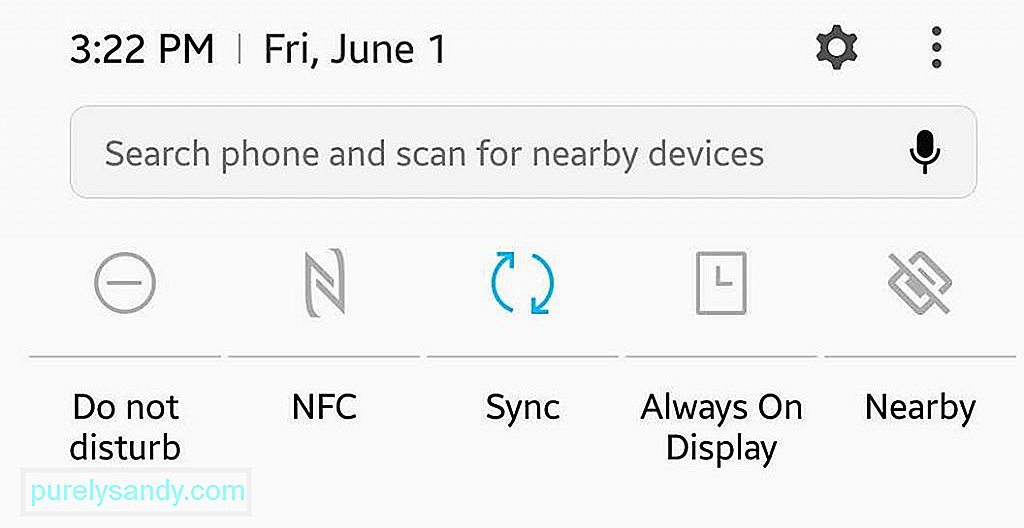 <п> Аутоматска синхронизација не успорава само ваш уређај; такође троши мобилне податке јер непрестано отпрема и преузима информације са Интернета. Апликације се обично синхронизују у позадини, па је то тешко увек открити. Морате да одете у мени „Рачуни“ под главним подешавањима да бисте видели да ли је укључена опција „Аутоматски синхронизуј податке“. Можете да одаберете које апликације желите да наставите са синхронизацијом у позадини, а које желите ручно. Такође можете да подесите колико често желите да аутоматска синхронизација буде на сваких 30 минута, на сат или једном дневно. Трик 10: Онемогућите услуге у позадини <п> Неке апликације се континуирано раде у позадини, попут Апликација за СМС и друге апликације за размену порука (Фацебоок, Хангоутс, Вхатсапп итд.). Ове апликације раде у позадини за било каква ажурирања или поруке. То је добра ствар, али ову функцију често користе апликације које не морају да раде у позадини. <п>
<п> Аутоматска синхронизација не успорава само ваш уређај; такође троши мобилне податке јер непрестано отпрема и преузима информације са Интернета. Апликације се обично синхронизују у позадини, па је то тешко увек открити. Морате да одете у мени „Рачуни“ под главним подешавањима да бисте видели да ли је укључена опција „Аутоматски синхронизуј податке“. Можете да одаберете које апликације желите да наставите са синхронизацијом у позадини, а које желите ручно. Такође можете да подесите колико често желите да аутоматска синхронизација буде на сваких 30 минута, на сат или једном дневно. Трик 10: Онемогућите услуге у позадини <п> Неке апликације се континуирано раде у позадини, попут Апликација за СМС и друге апликације за размену порука (Фацебоок, Хангоутс, Вхатсапп итд.). Ове апликације раде у позадини за било каква ажурирања или поруке. То је добра ствар, али ову функцију често користе апликације које не морају да раде у позадини. <п> 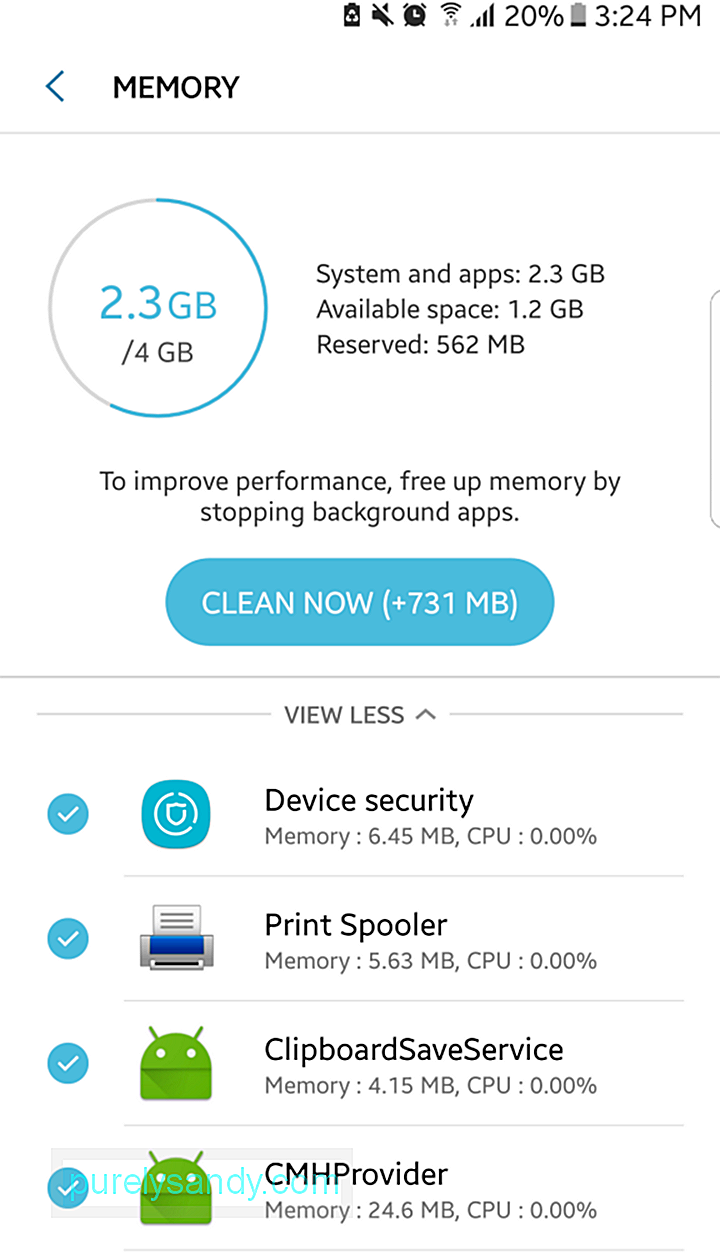 <п> Да бисте проверили које од ваших апликација покрећу позадинске процесе, поново идите у мени за програмере и додирните Провера позадине. Показаће које апликације имају дозволу за покретање у позадини. Поништите оне које вам нису потребне и погледајте да ли ће ово убрзати ваш Андроид. А корисно је и за батерију јер ове позадинске апликације такође троше батерију, а да ви то не знате. <п> Ако желите да је подигнете на следећи ниво, такође можете да проверите ограничење позадинског поступка у истом менију . Неће онемогућити позадинске услуге, али спречиће уређај да кешира те услуге. Трик 11: Оверцлоцкинг<п> Ако телефон често користите за игре на срећу, можете покушати оверцлоцкингом да побољшате перформансе игре. Оверцлоцкинг је процес присиљавања вашег ЦПУ-а да ради мало брже него што то обично ради. Јер без обзира на брзину наших уређаја, увек има места за већу брзину. Оверцлоцкинг је популаран чак и међу ПЦ играчима јер им омогућава да максимизују хардверске перформансе. То можете да урадите и на Андроиду, под условом да прво закорените уређај и користите одличну апликацију за оверцлоцкинг. Трик 12: Користите независне апликације <п> Постоји много независних апликација дизајнираних да вам помогну да убрзате до Андроид. Једна од најпоузданијих апликација у овом пољу доступна у Гоогле Плаи продавници је алат за чишћење Андроид-а. Ова апликација ради на три начина: ослобађа складиште на уређају брисањем нежељених датотека, затвара заостале апликације које успоравају телефон и продужава трајање батерије до два сата. Трик 13: Ресетујте<п> Ако све друго закаже и мислите да нема наде да ћете побољшати перформансе телефона, последња опција била би ресетовање на фабричка подешавања. Враћа статус вашег телефона у време када сте га први пут купили. Ресетовањем ће се уклонити сав отпад који се накупио и уређај ће поново функционисати као нов. <п> Међутим, ресетовањем ћете избрисати све податке, укључујући апликације, контакте, фотографије и друге датотеке са телефона. Дакле, пре него што вратите фабричка подешавања, направите резервну копију свих података. Почети од нуле може бити врло фрустрирајуће, зато користите ову опцију само у крајњем случају.
<п> Да бисте проверили које од ваших апликација покрећу позадинске процесе, поново идите у мени за програмере и додирните Провера позадине. Показаће које апликације имају дозволу за покретање у позадини. Поништите оне које вам нису потребне и погледајте да ли ће ово убрзати ваш Андроид. А корисно је и за батерију јер ове позадинске апликације такође троше батерију, а да ви то не знате. <п> Ако желите да је подигнете на следећи ниво, такође можете да проверите ограничење позадинског поступка у истом менију . Неће онемогућити позадинске услуге, али спречиће уређај да кешира те услуге. Трик 11: Оверцлоцкинг<п> Ако телефон често користите за игре на срећу, можете покушати оверцлоцкингом да побољшате перформансе игре. Оверцлоцкинг је процес присиљавања вашег ЦПУ-а да ради мало брже него што то обично ради. Јер без обзира на брзину наших уређаја, увек има места за већу брзину. Оверцлоцкинг је популаран чак и међу ПЦ играчима јер им омогућава да максимизују хардверске перформансе. То можете да урадите и на Андроиду, под условом да прво закорените уређај и користите одличну апликацију за оверцлоцкинг. Трик 12: Користите независне апликације <п> Постоји много независних апликација дизајнираних да вам помогну да убрзате до Андроид. Једна од најпоузданијих апликација у овом пољу доступна у Гоогле Плаи продавници је алат за чишћење Андроид-а. Ова апликација ради на три начина: ослобађа складиште на уређају брисањем нежељених датотека, затвара заостале апликације које успоравају телефон и продужава трајање батерије до два сата. Трик 13: Ресетујте<п> Ако све друго закаже и мислите да нема наде да ћете побољшати перформансе телефона, последња опција била би ресетовање на фабричка подешавања. Враћа статус вашег телефона у време када сте га први пут купили. Ресетовањем ће се уклонити сав отпад који се накупио и уређај ће поново функционисати као нов. <п> Међутим, ресетовањем ћете избрисати све податке, укључујући апликације, контакте, фотографије и друге датотеке са телефона. Дакле, пре него што вратите фабричка подешавања, направите резервну копију свих података. Почети од нуле може бити врло фрустрирајуће, зато користите ову опцију само у крајњем случају.
Иоутубе видео: Најбољи трикови за убрзавање Андроид уређаја
09, 2025

